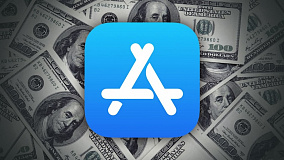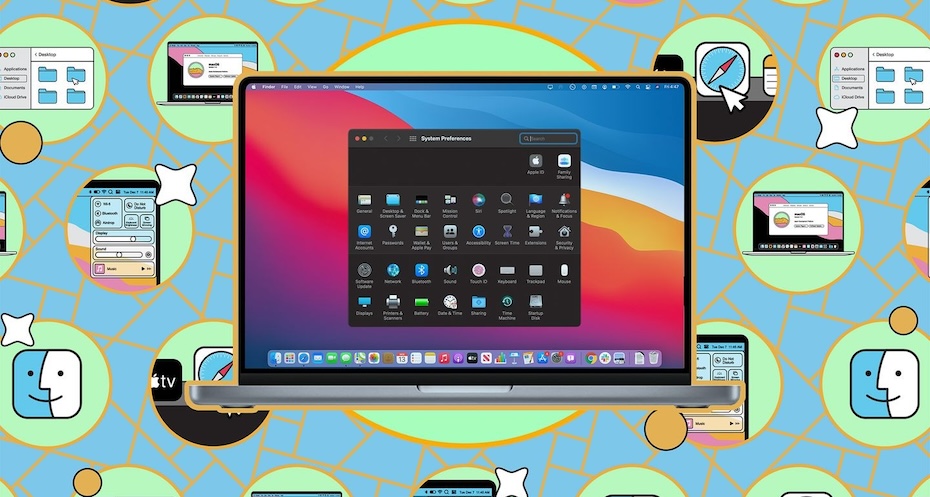
Фото: The Verge
Операционная система от Apple, предназначенная для компьютеров Mac, славится своей оснащенностью разными полезными опциями. Благодаря такой продуманности пользователю «из коробки» требуется минимум стороннего софта, а иногда не требуется совсем никакого.
Одна из малоизвестных, но очень полезных функций — «активные углы». Если сказать коротко, то это возможность выполнять разные действия на Mac, просто направив курсор в угол экрана.
Подписаться на iGuides в Telegram, чтобы узнать обо всем первым.
Как настроить «активные углы»:
- Откройте «Настройки» → «Рабочий стол»
- Прокрутите вниз и нажмите «Активные углы»
- Откройте любое (или все по очереди) выпадающее меню и выберите действие, совершаемое при наведении курсора мыши в данный угол
- Нажмите «Готово».
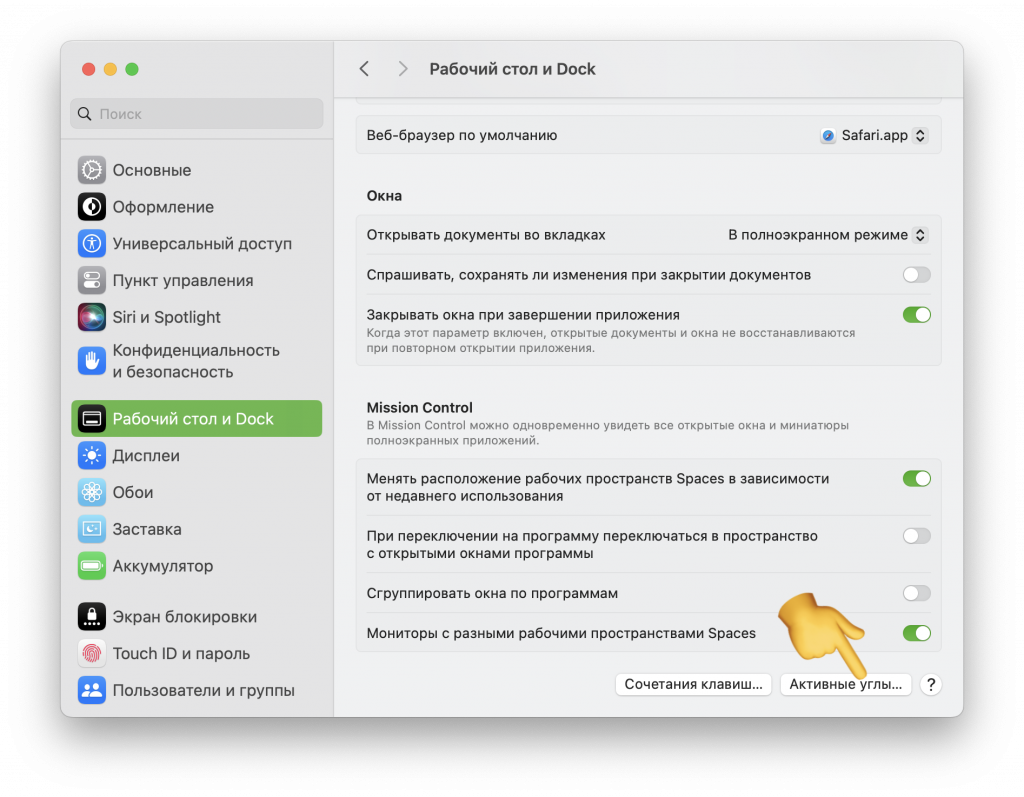
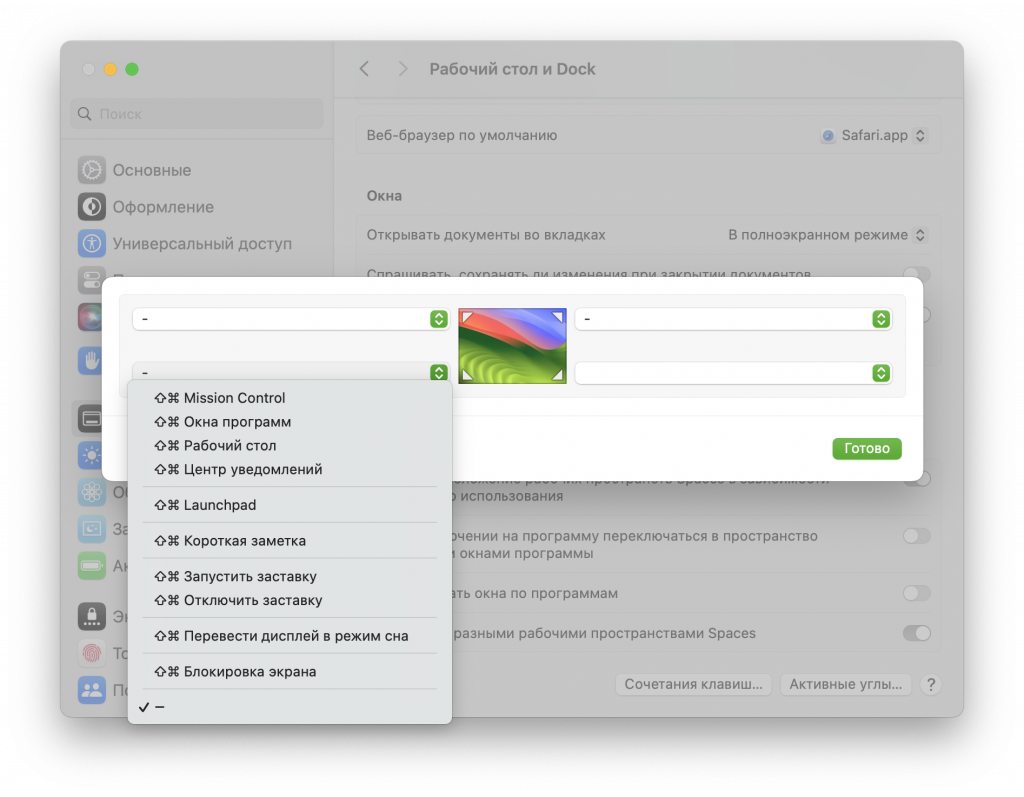
При настройке вы можете добавить любую из кнопок cmd, shift, alt, control — нажмите их при выборе выпадающего меню. В таком случае действие будет активироваться при помещении курсора в угол и удержании выбранной клавиши.
Наиболее полезными, пожалуй, можно назвать функции:
- «Блокировка экрана» — Mac блокируется при помещении курсора в угол,
- «Рабочий стол» — аналог жеста «разведения пальцев» на трекпаде
- «Окна программ» — быстрый просмотр всех активных окон приложения
- Mission Control — аналог жеста четырьмя пальцами вверх по трекпаду.
Если вы используете несколько дисплеев, то активные углы могут быть включены по желанию только на основном. Для этого выровняйте дисплеи посередине относительно друг друга в настройках мониторов.